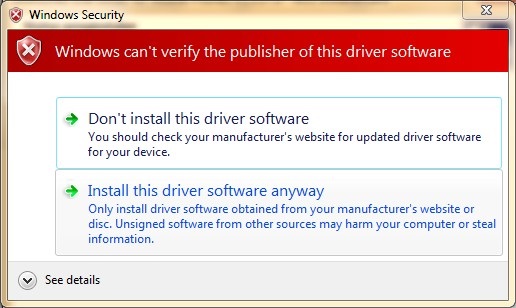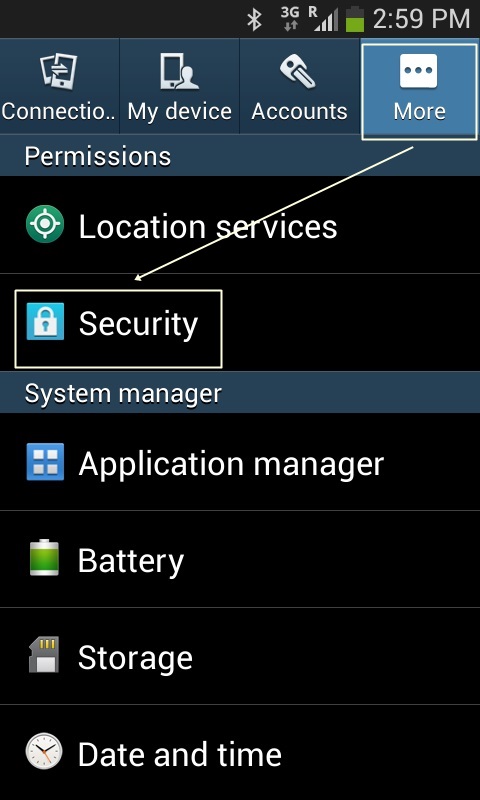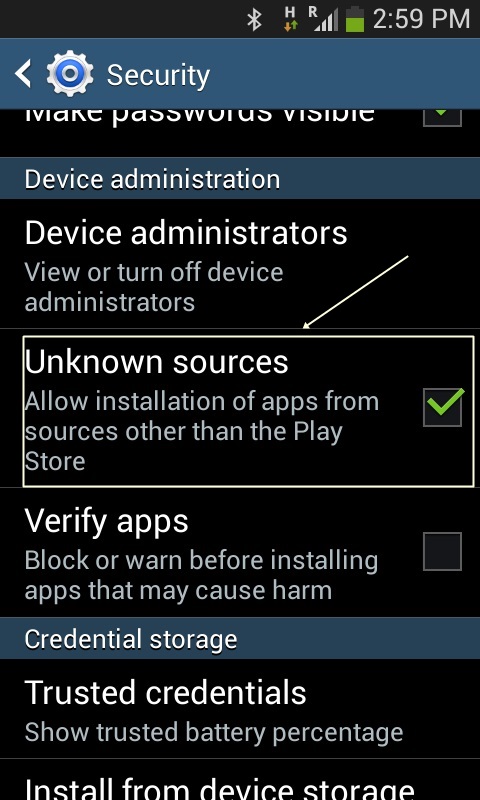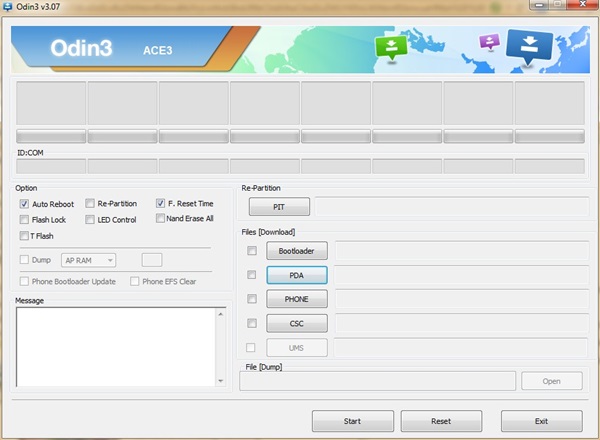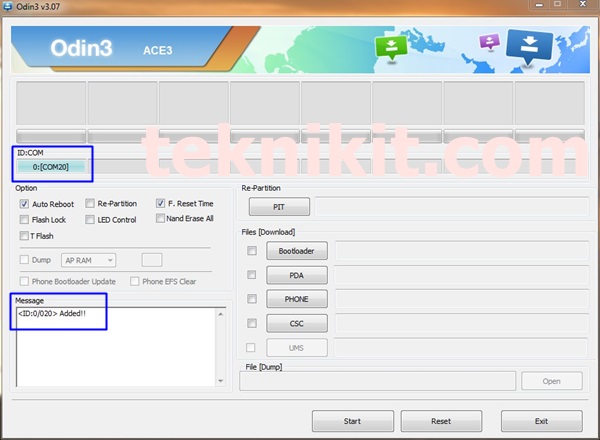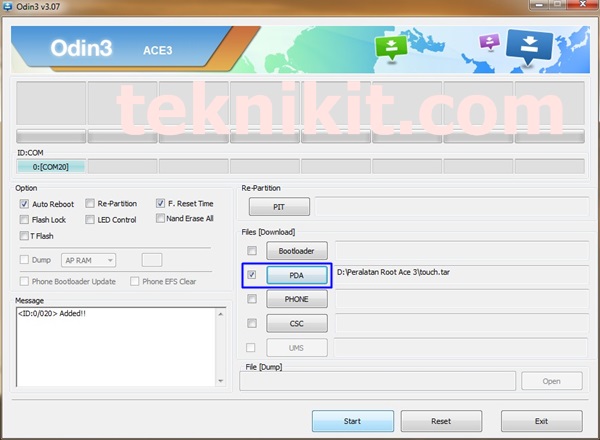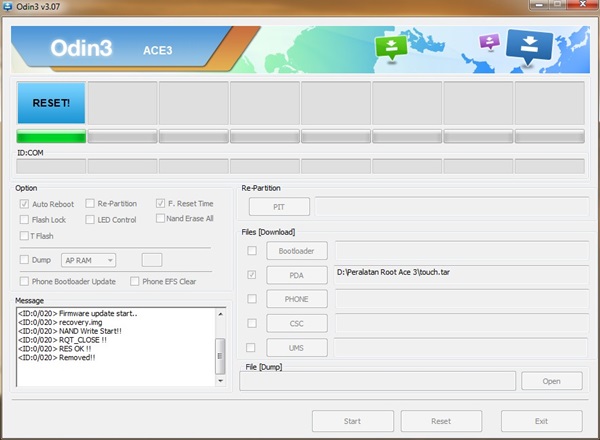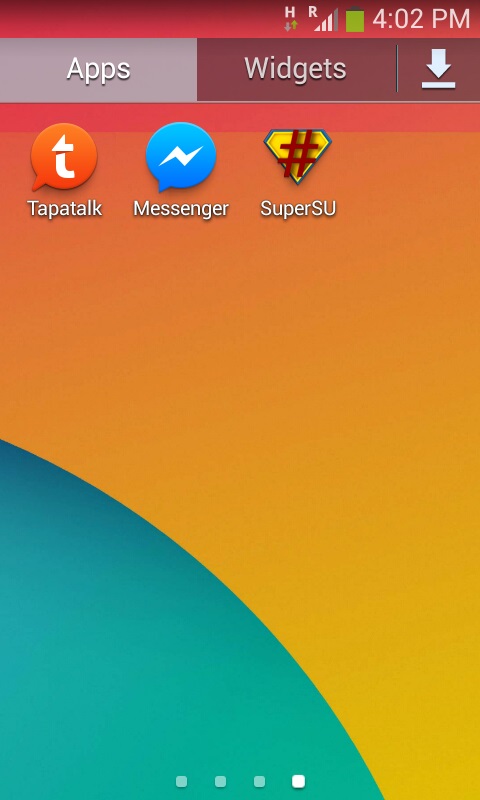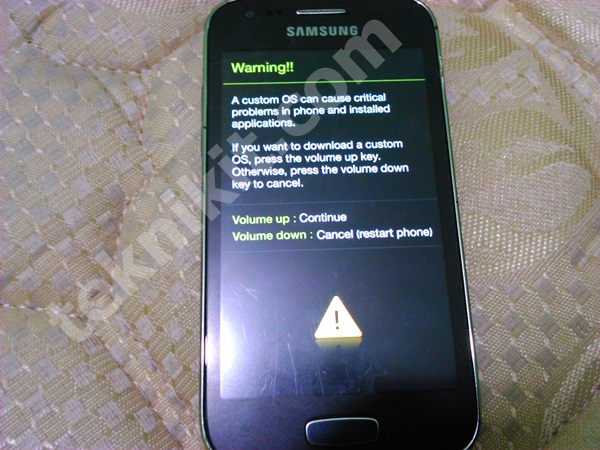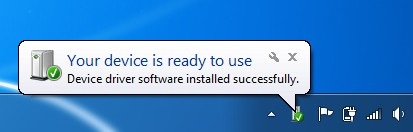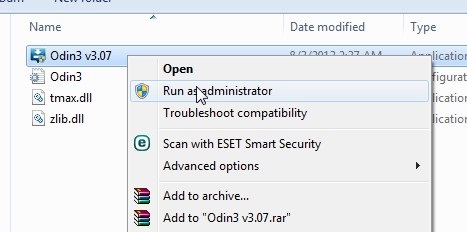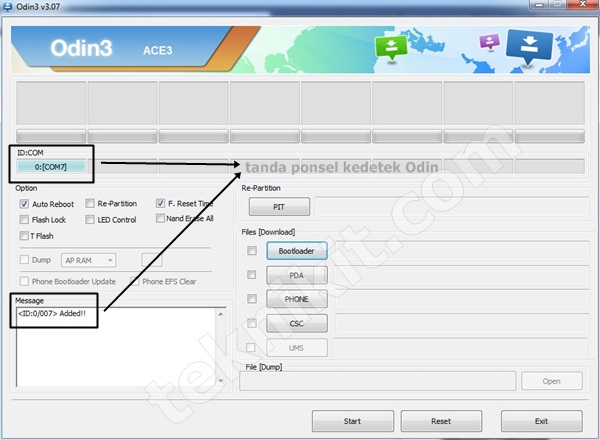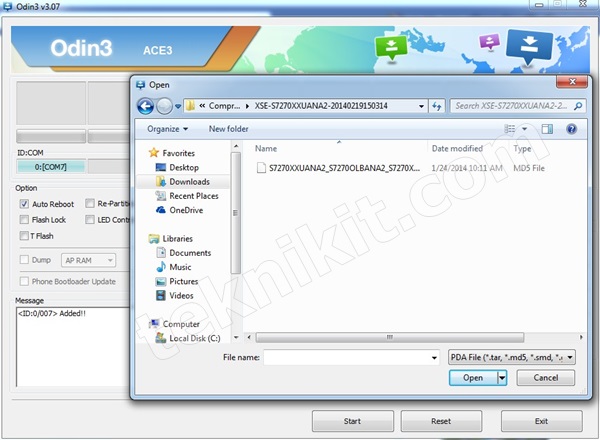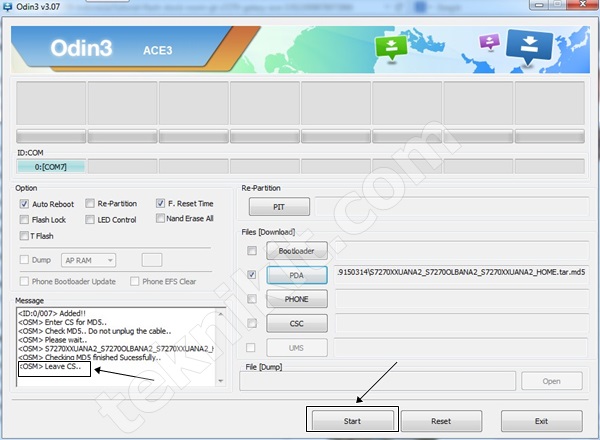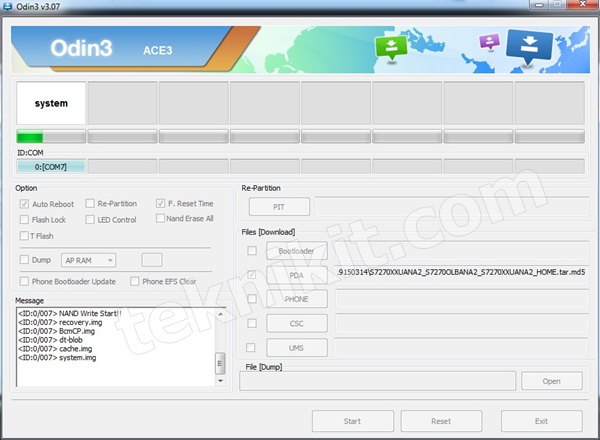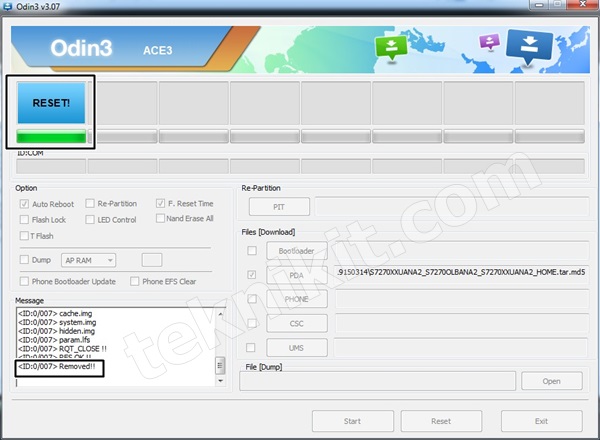Kali ini saya akan coba berikan tutorial cara mudah root Samsung Galaxy Ace 3 GT-S7270, atau Samsung Galaxy Ace 3 3G version. Untuk masalah root me-root ponsel Android ini sebelumnya anda harus paham betul apa itu root, fungsinya, keuntungan serta kekurangan me-root ponsel Android. Salah satu kerugian jika kita me-root ponselAndroid adalah menghilangkan garansi resmi. Tapi pada ponsel yang sudah diroot bisa di-unroot, dikembalikan ke pengaturan semula. Jadi masih ada kemungkinan bisa diklaim garansi, soalnya teman teman saya pun banyak yang berhasil bawa ponsel mereka ke service center Samsung untuk klaim garansi, padahal sebelumnya ponsel ponsel mereka sudah diroot.
Sedangkan keuntungan jika ponsel Android kita sudah diroot adalah anda bisa memiliki akses ke sistem, anda bisa memodifikasi tampilan ponsel sesuai kemauan, dan yang lebih penting lagi, anda bisa install aplikasi atau game Android pada memory eksternal. Ini penting soalnya aplikasi maupun game yang diinstal otomatis akan masuk ke memory internal, bukan memory eksternal (micro SD). Dan kebanyakan memory internal ponsel Android, apalagi yang sekelas Samsung Galaxy Ace 3 ini terlalu kecil, cuma diberikan 4GB dan itupun hanya tersisa 1,7 GB untuk install aplikasi.
Jika anda penggemar game Android yang notabene suka dengan game game HD yang ukuran game nya saja mencapai 1 GB lebih, memory internal 1,7 GB tentunya sangat sangat tidak cukup. Nah, untuk mengatisipasi masalah ini tentunya anda bisa menginstall aplikasi pada memory eksternal (micro SD). Micro SD sendiri kan bisa anda dapatkan dengan ukuran hingga 64 GB, ukuran segitu ya saya kira lebih dari cukup lah untuk install beberapa game HD. Dan syarat bisa install aplikasi atau game di memory eksternal ya harus diroot terlebih dahulu.
Oke, setelah anda mengetahui keuntungan dan kekurangan root ponsel Android, mantapkan diri anda. Jika mantap untuk me-root ponsel anda, silahkan ikuti tutorial berikut. Ini adalah tutorial root Samsung Galaxy Ace 3 lewat PC/ komputer/ laptop. Silahkan ikuti secara urut langkah langkah root berikut, ingat harus urut.
1. Pertama taman anda download dahulu tool yang diperlukan buat root Samsung Galaxy Ace 3 berikut. Download dan masukkan dalam satu folder biar mudah.
- Samsung USB Driver download >>>http://hendra hnr/Samsung_USB_Driver.exe
- root.zip download >>> http://hendra hnr/downloads/root.zip
- Odin 3.07 download >>> http://hendra hnr/downloads/Odin_v3.07.zip
- Touch.tar download >>> http://hendra hnr/downloads/touch.tar
2. Install Samsung USB Driver pada komputer. Untuk pengguna Windows 7 ke atas, jika muncul peringatan seperti gambar di bawah klik saja Install this driver software anyway. Proses install driver Samsung ini memang agak lama karena peringatan seperti itu akan selalu muncul. Tunggu sampai install driver selesai.
3. Setelah selesai install driver, setel pengaturan di ponsel. Masuk ke menu Settings >> More >> Security >> centang pada Unknown Sources.
4. Setelah ini aktifkan (enable) USB Debugging pada ponsel.
5. Pengaturan ponsel selesai, sambungkan ponsel Samsung Galaxy Ace 3 anda ke komputer menggunakan kabel data. Copy file root.zip yang sudah anda download tadi ke memory internal ponsel. Copy kan saja di luar.
6. Lepaskan sambungan dari komputer, kemudian matikan ponsel anda.
7. Ekstrak file Odin 3.07, kemudian buka Odin3 v3.07, buka dengan klik kanan >> run as administrator
8. Nyalakan ponsel Samsung Galaxy Ace 3 untuk masuk ke Download Mode. Caranya, dalam keadaan mati tekan tombol power, tombol volume bawah, tombol home, secara bersamaan. Jika ponsel sudah hidup, sambungkan ke komputer menggunakan kabel data. Setelah tersambung baru tekan tombol volume atas untuk masuk keDownload Mode.
9. Pastikan ponsel bisa kedetek di Odin, tandanya pada ID:COM akan berwarna biru dengan menampilkan nomor port yang digunakan ponsel. Kemudian juga di Message akan ditampilkan pesan port ADDED.
10. Masih di Odin, klik pada PDA, kemudian pilih file touch.tar yang sudah andadownload tadi, kemudian klik Start.
11. Tunggu sampai proses selesai dan ponsel anda restart sendiri
12. Di sini anda sudah sukses install CWM (Clock World Mode) ke ponsel Samsung Galaxy Ace 3.
13. Lepaskan sambungan kabel data dari ponsel ke komputer. Kemudian matikan ponsel.
14. Masuk ke CWM Recovery dengan cara >> dalam keadaan ponsel mati tekan tombol power, tombol volume atas, dan tombol home, secara bersamaan sampai di layar muncul tulisan Samsung, kemudian lepaskan.
15. Di sini anda sudah masuk ke CWM (Clock World Mode). Untuk memilih menu gunakan tombol volume atas dan bawah, sedangkan untuk masuk ke menu tekan tombol power. Pilih install zip from sdcard >> choose zip from sdcard >> root.zip
16. Tunggu sampai proses root selesai, kemudian kembali ke menu awal dengan memilih +++++ Go Back +++++, kemudian pili Reboot System
17. Setelah ponsel restart dan hidup, pastikan aplikasi SuperSu sudah otomatis terinstall di ponsel. Kini ponsel Samsung Galaxy Ace 3 anda sudah selesai diroot.